Actualizar controladores gráficos
Utilizar controladores gráficos obsoletos no es una buena idea, y es muy importante asegurarse de que se está ejecutando la última versión disponible.
Muchos usuarios informan de que los controladores gráficos obsoletos o incompatibles son la causa principal de este problema.
Si tu controlador gráfico caduca, tendrás que eliminarlo y descargar la última versión disponible para tu tarjeta gráfica desde el sitio web del fabricante.
Los fabricantes de tarjetas gráficas como Nvidia, AMD e Intel han lanzado controladores gráficos compatibles con Windows 11 antes de que Windows 11 se lanzara oficialmente. También puedes actualizar el controlador gráfico a través del administrador de dispositivos.
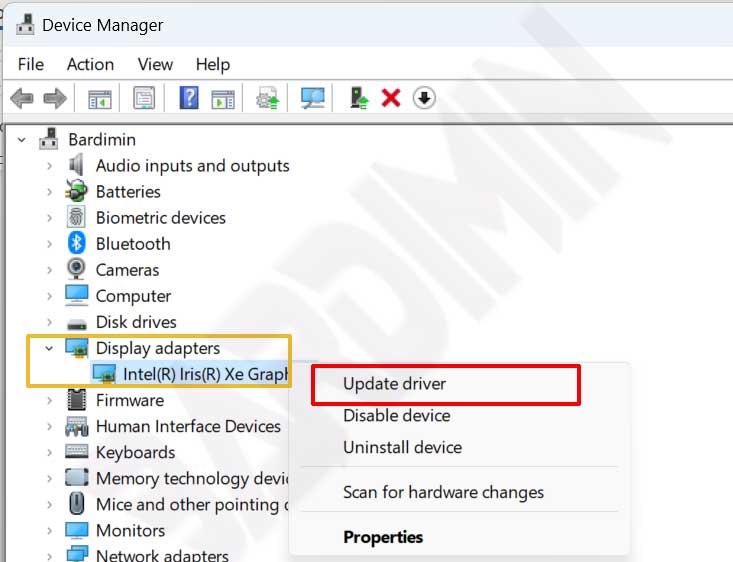
Desactivar antivirus de terceros
El Windows Defender incorporado es suficiente para la protección del ordenador. Si tiene software antivirus de terceros instalado en su PC, es una buena idea desactivarlo o desinstalarlo antes de ejecutar el Asistente de instalación de Windows 11, ya que mucho software antivirus de terceros puede interferir con el asistente de instalación.
Los pasos para desactivar temporalmente su programa antivirus variarán en función del programa. Desactive el antivirus durante el proceso de actualización y conceda acceso de administrador cuando se le solicite.
Realizar una exploración SFC
Este problema puede ocurrir cuando se corrompen archivos importantes del sistema. Si no está seguro de si algún archivo del sistema está dañado, ejecute System File Checker (SFC). Puede arreglar la corrupción de archivos de sistema ejecutando SFC.
- Ejecute Símbolo del sistema (CMD) como administrador. Puede abrirlo en el menú Inicio y en el cuadro de búsqueda decir «cmd», a continuación, haga clic derecho y seleccione «Run as administrator».
- En la ventana CMD, escriba el siguiente comando y pulse Intro.
sfc /scannow
Para más detalles, puede consultar nuestro otro artículo How to fix Corrupted Windows System Files with System File Checker (SFC) scannow
Restaurar los valores predeterminados del sistema de Windows
Algunos usuarios de Windows eliminan el bloatware para mejorar el rendimiento. Configurar Windows según tus necesidades y desactivar los servicios que no necesites tendrá un gran impacto en la mejora del rendimiento de Windows.
Puede hacerlo ajustando aplicaciones u otros. Sin embargo, este cambio en la configuración del sistema puede provocar la aparición de un código de error 0x8007007f al actualizar a Windows 11.
Para solucionar este problema, simplemente restaure la configuración de Windows a sus valores predeterminados utilizando la misma aplicación en la que realizó los cambios.

